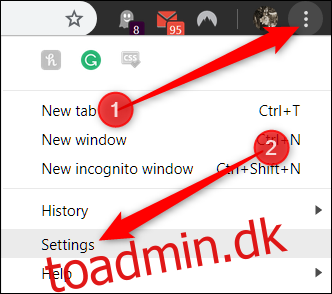Google Chrome til Windows og Chrome OS lader dig ændre dets brugergrænsefladesprog fra over 100 tilgængelige sprog. Så hvis du ønsker, at Chromes indstillinger og menuer skal vises på et andet sprog, kan du se her, hvordan du ændrer standardsproget.
macOS, Linux, iPhone, iPad og Android-brugere skal ændre systemets standardsprog, for at sproget i Chrome kan følge trop.
Vi bruger Google Chrome på Windows til denne vejledning. Ændring af Chromes standardsprog på Chrome OS er dog stort set identisk.
Den første ting, du vil gøre, er at starte Chrome, klikke på menuikonet og derefter klikke på “Indstillinger”. Alternativt kan du skrive chrome://settings/ i din adresselinje for at gå direkte dertil.
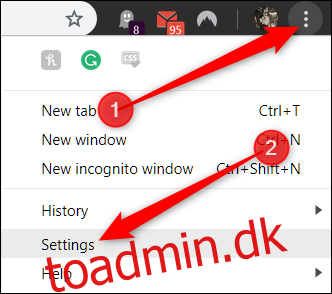
Når du er i menuen Indstillinger, skal du rulle ned til bunden og klikke på “Avanceret”.
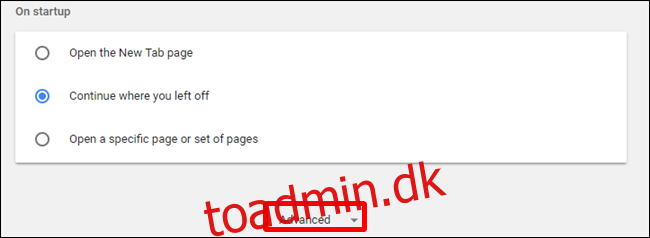
Rul lidt mere ned, indtil du ser overskriften Sprog. Klik på “Sprog” for at udvide indstillingen.
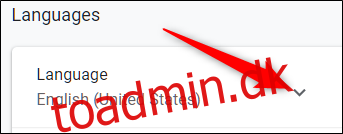
Når indstillingen udvides, skal du klikke på de tre prikker ud for dit foretrukne sprog og derefter markere afkrydsningsfeltet ud for “Vis Google Chrome på dette sprog.”
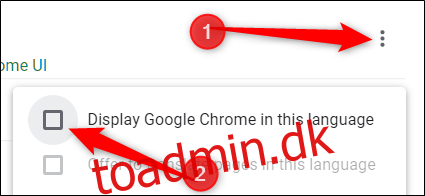
Hvis du ønsker, at Chrome skal oversætte en side på internettet til et bestemt sprog, skal du klikke på menuikonet og derefter markere “Tilbyd at oversætte sider på dette sprog.”
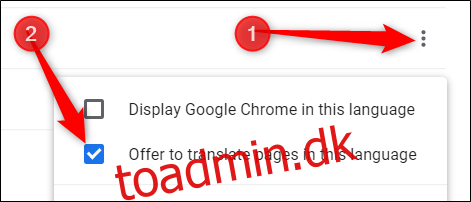
Hver gang du besøger en side, vil Chrome bede dig med en besked, der spørger, om du vil have den til at oversætte siden til det sprog, du har valgt.
Hvis det sprog, du vil have Chrome til at vise på, ikke er angivet, skal du klikke på “Tilføj sprog”.
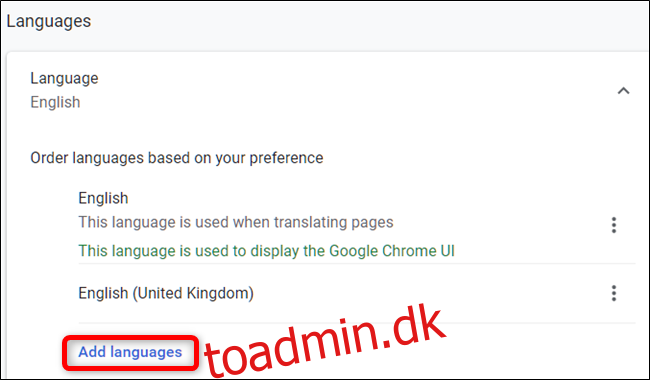
I vinduet, der kommer frem, kan du enten søge efter et sprog eller rulle gennem listen og markere afkrydsningsfeltet ud for det. Når du har markeret alle de sprog, du vil bruge, skal du klikke på “Tilføj” for at lukke vinduet.
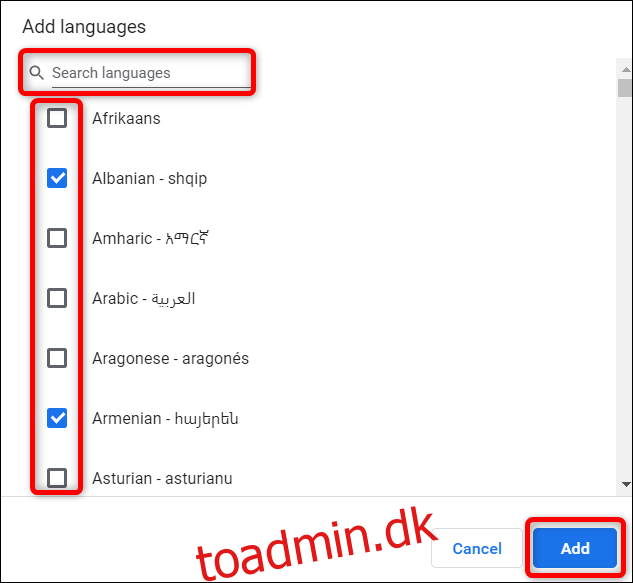
Når du har valgt det sprog, du ønsker, at Chrome UI skal vises på, skal du genstarte browseren for at disse ændringer træder i kraft. Klik på “Genstart”.
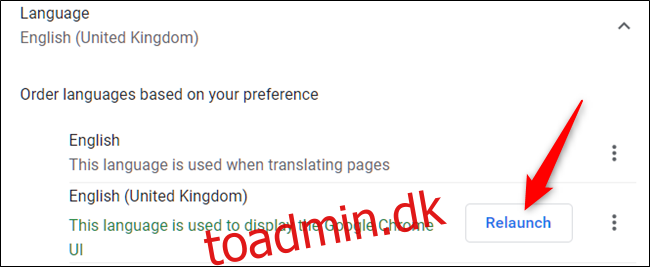
Når Chrome er genstartet, åbnes browseren på dit foretrukne sprog. Hvis du vil ændre Chrome til et andet sprog – eller tilbage til det forrige – skal du gå ind i sprogindstillingerne og vælge et andet.